ハードドライブへのアクセスを回復し、ハードドライブを開けないエラーを修正する方法

この記事では、ハードドライブが故障した場合に、アクセスを回復する方法をご紹介します。さあ、一緒に進めていきましょう!
Discordは、ゲームのチームコラボレーションにもたらした変化に焦点を当てている最も人気のあるコミュニケーションアプリの1つです。ほとんどすべてのゲーマーはこのアプリについて知っており、それを使用して自分たちの間で通信します。Discordには複数のバージョンがあり、更新されたバージョンごとに新しい高度な機能が提供されます。したがって、Discordアプリを最新の状態に保つことをお勧めします。Windows PCまたはAndroidフォンでDiscordを更新する方法をお探しの場合は、このガイドが最適です。手動更新後も、最新の機能と最適化を引き続き楽しむことができます。その後、Discordの更新が正常に完了するように、Discordが更新されない問題を修正する方法についても説明します。
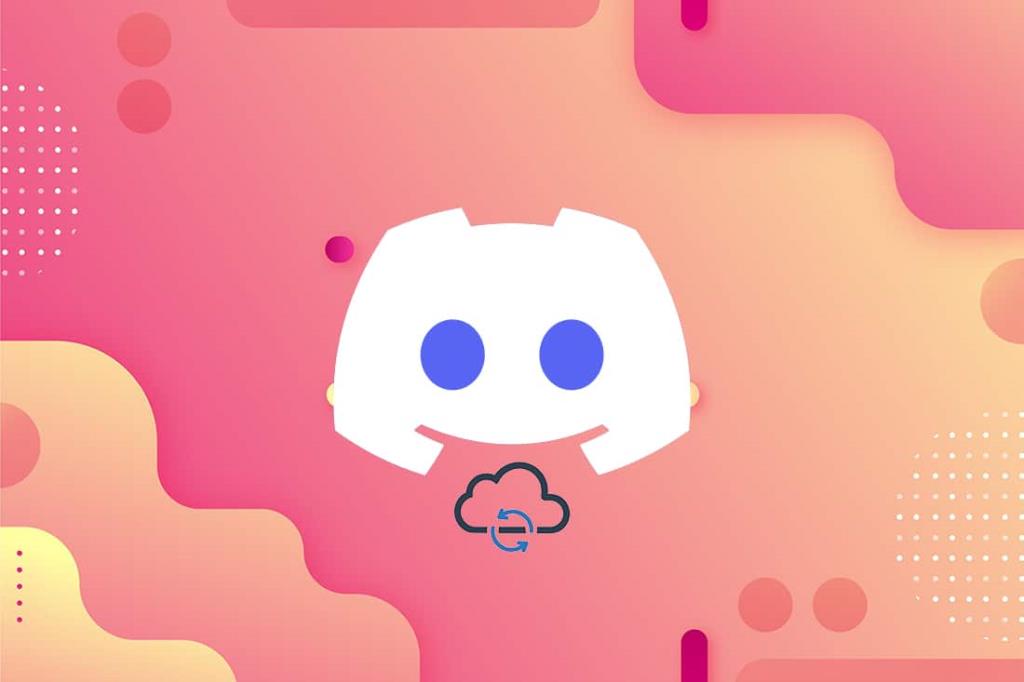
コンテンツ
Discordは、コンピューターの起動後に初めて更新を開いたときに、更新を自動的に検索します。Discord PCクライアントがそれ自体を更新していない場合は、次の理由が考えられます。
注: Discordは、更新を見つけてもすぐにはインストールしません。次にアプリを開いたときにダウンロードしてインストールします。
コンピューターの起動時に起動するようにDiscordを構成できます。ただし、この設定はデフォルトでオンになっています。誤って無効にされた可能性があります。したがって、所定の手順に従って、起動時の問題でDiscordが起動または更新されない問題を修正します。
1. Ctrl + Shift + Escキーを同時に押して、タスクマネージャーを起動します。
2.タスクマネージャウィンドウの[スタートアップ]タブに切り替えます。
3.GitHubをパブリッシャーとしてUpdateという名前のプログラムを検索します。
4.強調表示されているように、それを右クリックして[有効にする]をクリックします。
注:この方法は、プログラムのステータスが起動時に無効になっている場合にのみ機能します。
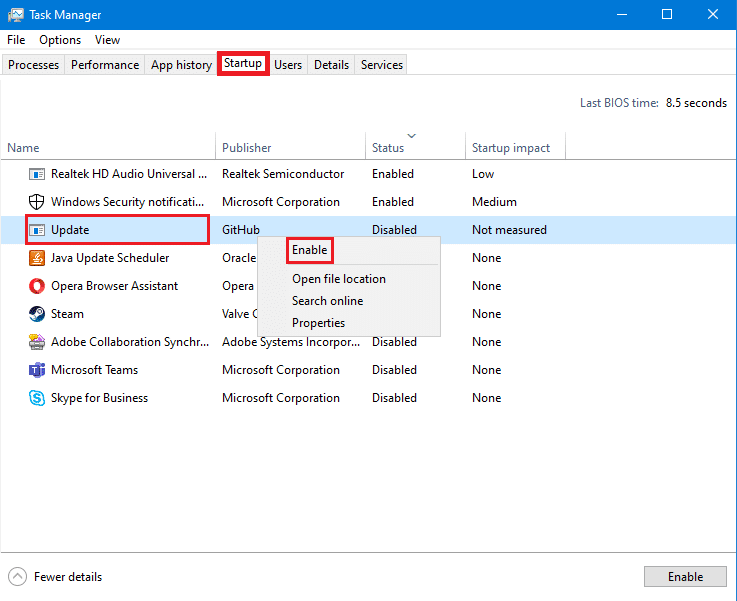
5. Windows 10 PCを再起動し、Discordが更新されているかどうかを確認します。
また読む: Discord GoLiveが表示されない問題を修正
Discordを更新することは、Discordに更新をチェックさせるための優れた方法でもあります。これを行うには、指定された手順に従います。
1.Discordを開いて最大化します。
2. Ctrl + R キーを同時に押して、DiscordPCクライアントを更新します。
3.Discordはアップデートの検索を開始します。更新中は以下の画面が表示されます。

場合4.、それがダウンロードされます、更新保留があることを発見し、更新をしてローカルに保存します。
5.Discordを再起動します。以前にダウンロードしたアップデートのインストールを開始します。
Discordは、ボイスチャット、ビデオチャット、およびゲームのライブストリームで最も信頼できるアプリとしての地位を確立しました。現在、GooglePlayストアでのコミュニケーションで最も売上の多いアプリリストで6位にランクされています。AndroidデバイスでDiscordを更新する方法は次のとおりです。
1. GooglePlayストアをタップして開きます。
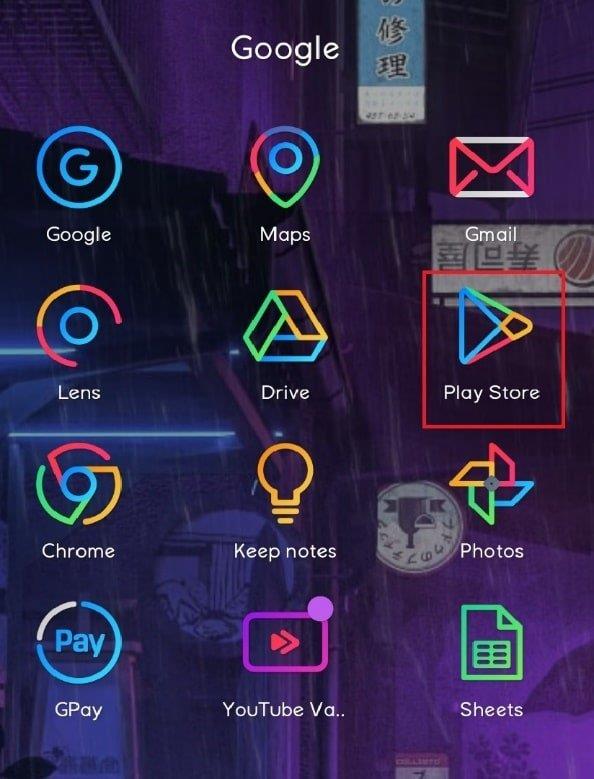
2.画面の右上隅からプロフィール写真をタップします。

3. [アプリとデバイスの管理]をタップします。次に、[管理]タブに切り替えます。
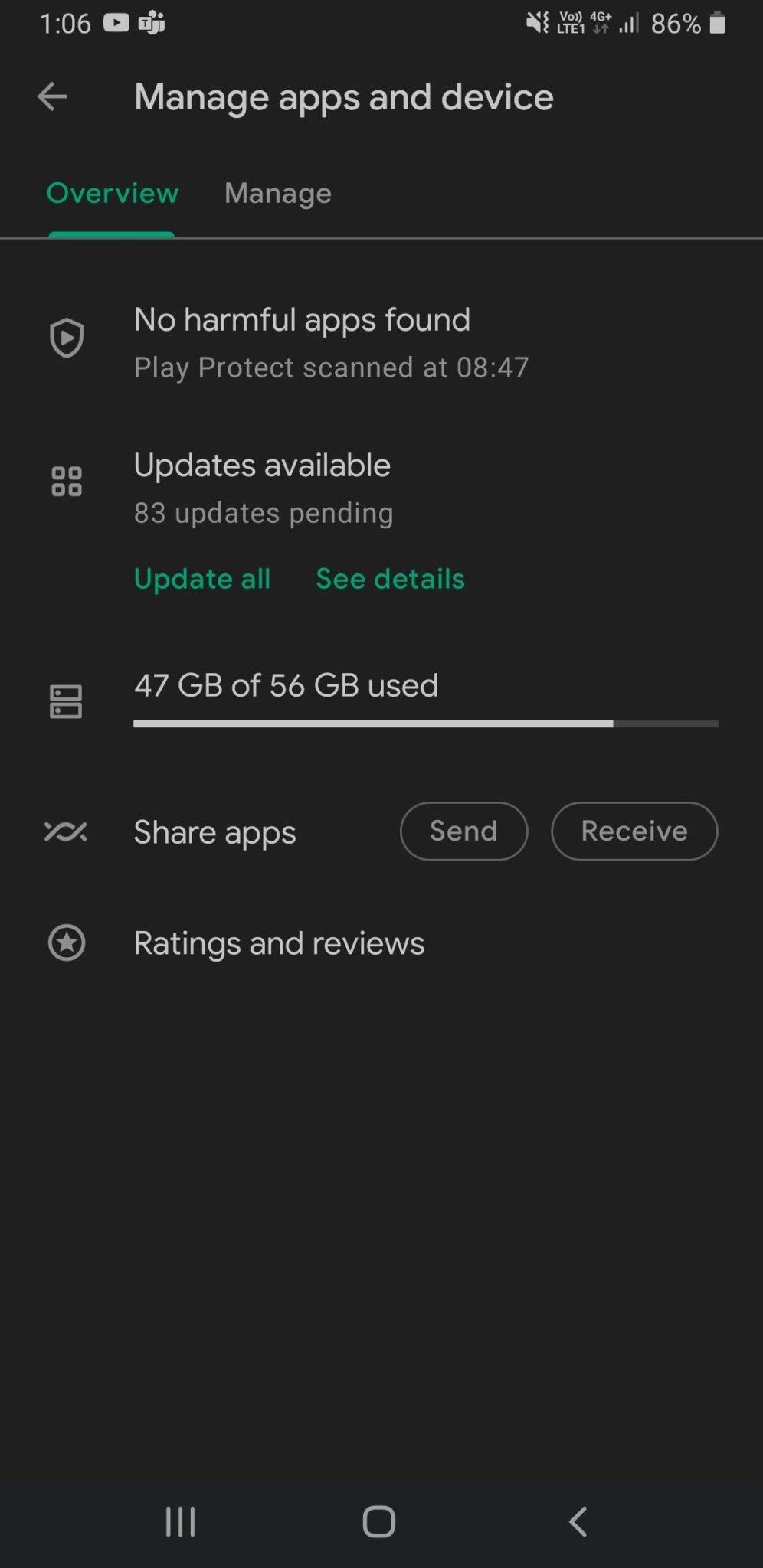
4. [利用可能なアップデート]で、下にスクロールして[ Discord]を見つけます。
5. Discordの横にあるチェックボックスをオンにして、Update シンボルをタップします。
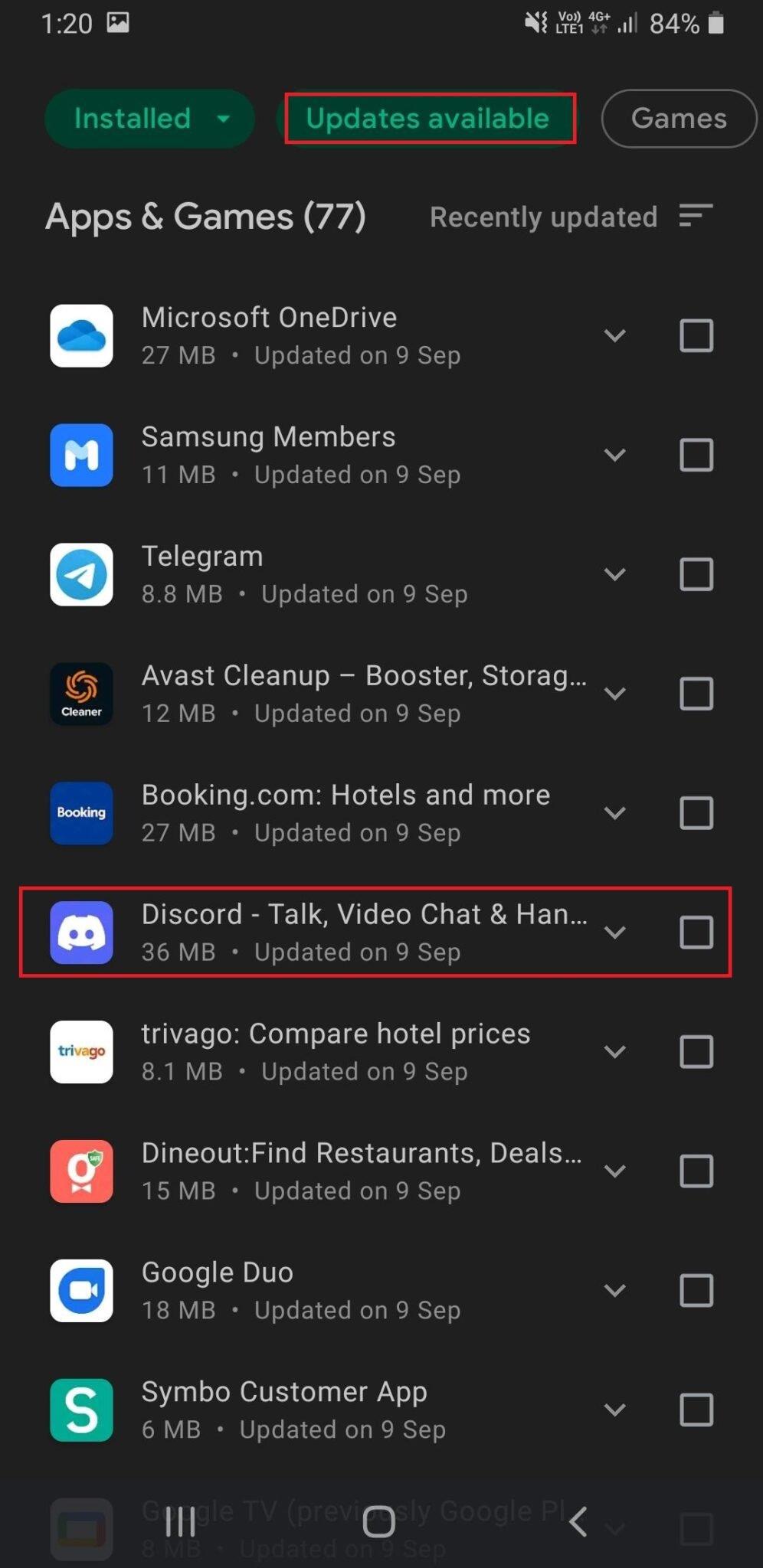
注:代わりに、下の概要]タブ、タップを参照の詳細とタップ更新のための確執。
多くの場合、Discordには適切な権限がないため、オンラインで更新を確認できません。管理者としてDiscordを実行すると、うまくいきます。次のように、あなたもそれを試すことができます:
1. [スタート]アイコンをクリックして、「Discord」と入力します。図のように、[管理者として実行]オプションを選択します。
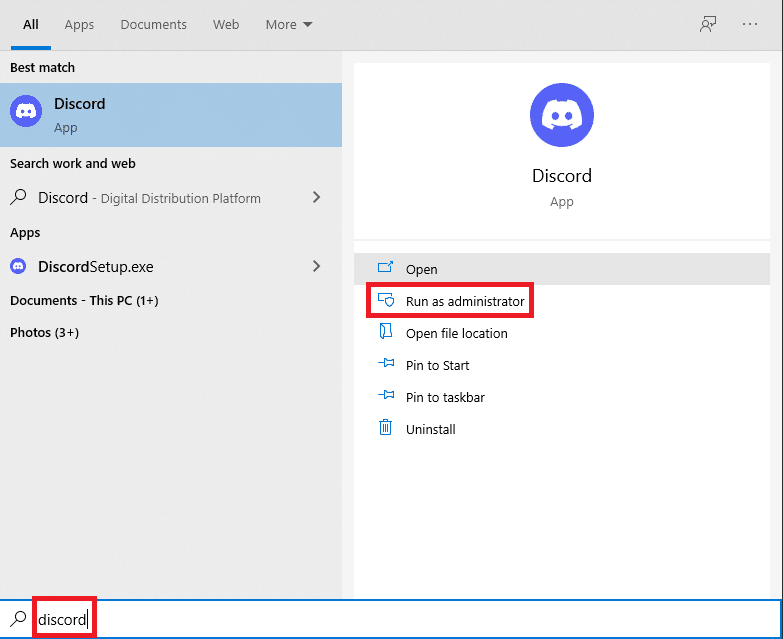
2. [ユーザーアカウント制御]プロンプトで[はい]をクリックします。
3. Discordは自動的にアップデートチェックを実行し、利用可能なアップデートがある場合はインストールします。

Discord PC Clientを不適切にインストールすると、Discordが更新されないという問題が発生する可能性もあります。Discordを再インストールすると、問題を解決するのに役立ちます。
1. Windows + Iキーを同時に押して[設定]を開きます。
2.図のように、[設定]ウィンドウで[アプリ]をクリックします。
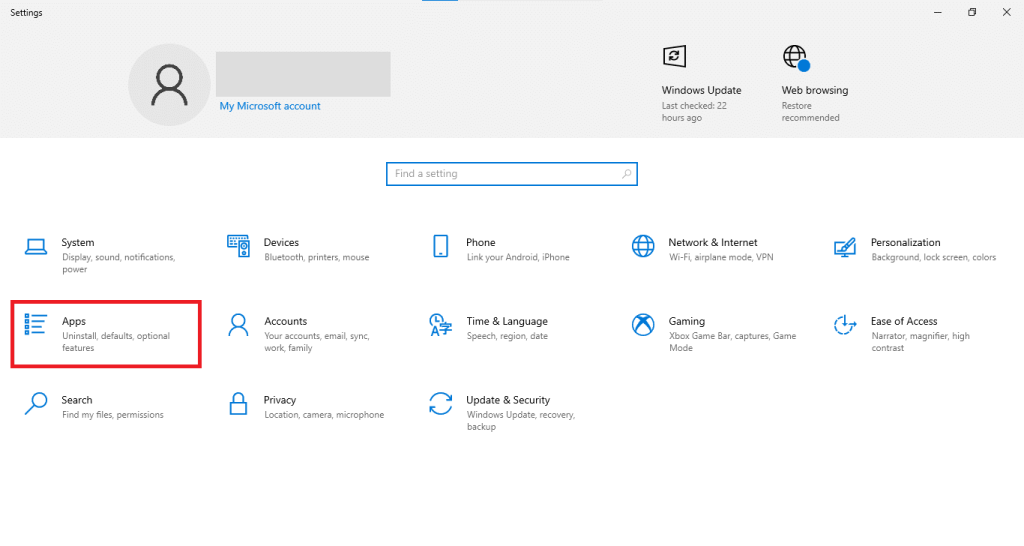
3. [アプリと機能]セクションで、[このリストを検索]フィールドを使用してDiscordを検索します。
4.図のように、[ Discord ]をクリックし、[ Uninstall ]をクリックします。

5.確認プロンプトでもアンインストールを確認します。
6.アンインストール後、Discordの更新バージョンを公式Webサイトからダウンロードします。ここで、をクリックしてダウンロード するために 、Windowsの下に強調されているように、ボタンを押します。
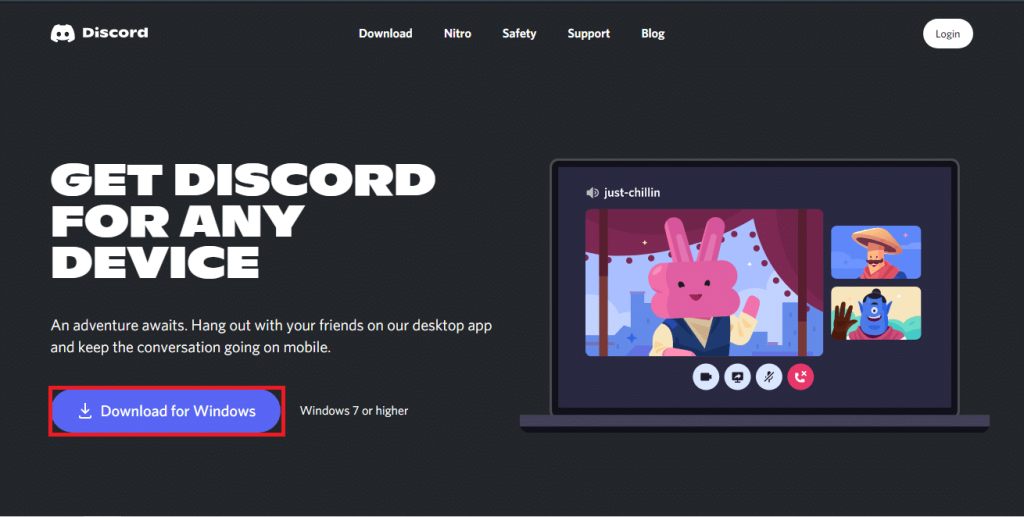
7.ダウンロードしたファイルを開き、画面の指示に従ってDiscordをインストールします。
8.インストールされると、Discordは自動的にアップデートの検索を開始します。
また読む: 不和通知が機能しない問題を修正
アンチウイルスは、本物のアプリケーションを誤って悪意のあるものとしてラベル付けし、インターネット接続をブロックすることがあります。これはDiscordにも発生し、Discordが更新されない問題が発生する可能性があります。したがって、サードパーティのウイルス対策プログラムを一時的に無効にすることも役立つはずです。
注:例としてMcAfeeAntivirusを使用しました。WindowsPCにインストールされているウイルス対策プログラムにも同様の手順を実装できます。
1. [スタート]をクリックして、アンチウイルスソフトウェアを検索します。次に、[開く]をクリックしてMcAfeeAntivirusを起動します。
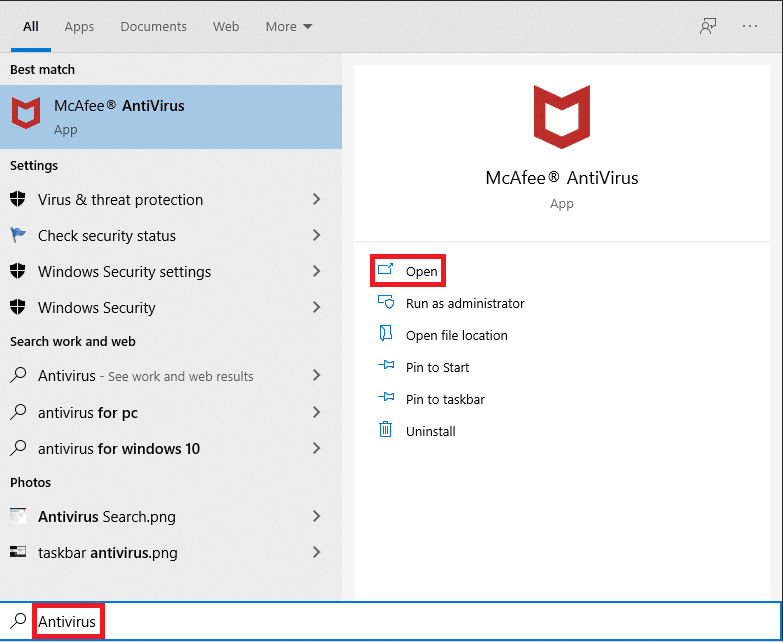
2. [設定]オプションを選択します。
3.次に、以下に示すように、[リアルタイムスキャン]をクリックして一時的にオフにします。
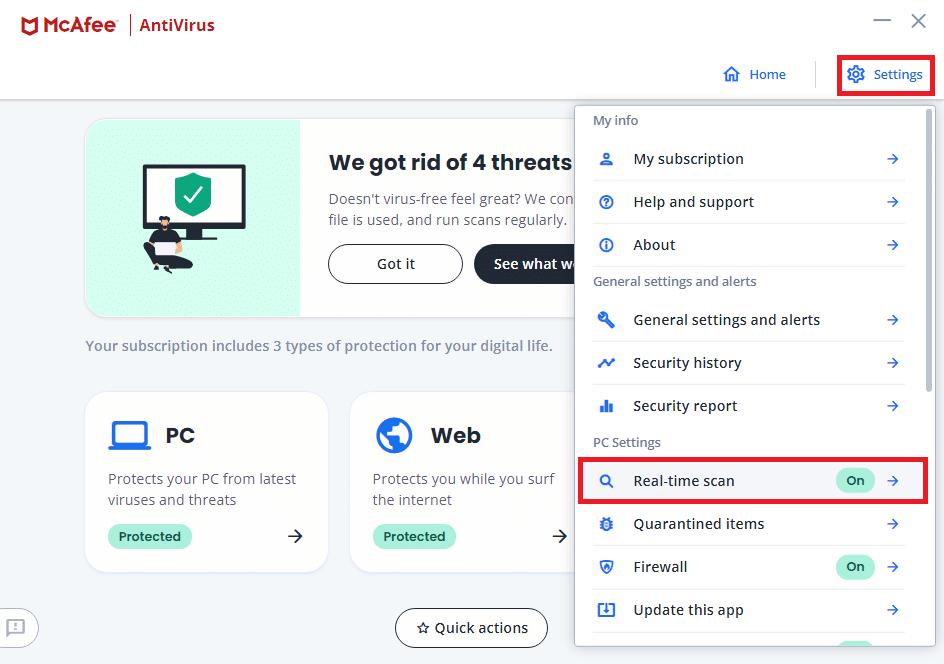
4. Discordを再起動し、アップデートをチェックするかどうかを確認します。
または、以下で説明するように、組み込みのWindows Defenderファイアウォールを無効にして、Discordが更新されない問題を修正することもできます。
1.図のように、Windows キーを押し、Windows Securityと入力して、[開く]をクリックします。

2. [ウイルス と 脅威の 保護]をクリックします。
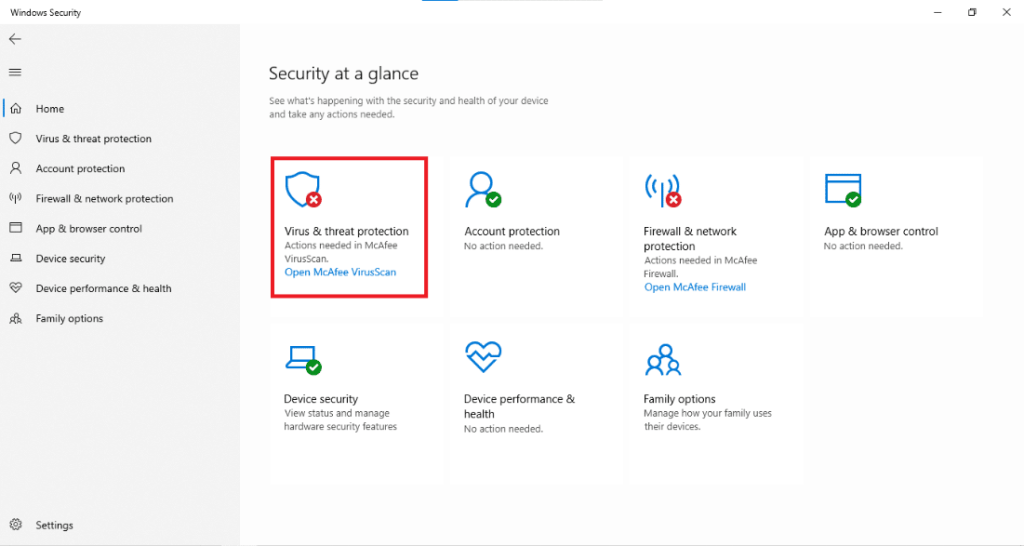
3. [設定の管理 ]オプションを選択します。
4.以下に示すように、リアルタイム保護設定をオフに切り替えます。

おすすめされた:
サイバー攻撃は日々一般的になりつつあり、1日あたり2200を超えるサイバー攻撃が行われています。アプリを最新の状態に保つことは、貴重なガジェットに対する悪意のある攻撃のリスクを減らすのに役立ちます。この記事が、WindowsPCおよびAndroidデバイスでDiscordを更新する方法を理解するのに役立つことを願っています。さらに、Discordが更新されない問題を解決するのに問題が発生することはありません。以下のコメントセクションにあなたの提案や質問を残してください。
この記事では、ハードドライブが故障した場合に、アクセスを回復する方法をご紹介します。さあ、一緒に進めていきましょう!
一見すると、AirPodsは他の完全ワイヤレスイヤホンと何ら変わりません。しかし、あまり知られていないいくつかの機能が発見されたことで、すべてが変わりました。
Apple は、まったく新しいすりガラスデザイン、よりスマートなエクスペリエンス、おなじみのアプリの改善を伴うメジャーアップデートである iOS 26 を発表しました。
学生は学習のために特定のタイプのノートパソコンを必要とします。専攻分野で十分なパフォーマンスを発揮できるだけでなく、一日中持ち運べるほどコンパクトで軽量であることも重要です。
Windows 10 にプリンターを追加するのは簡単ですが、有線デバイスの場合のプロセスはワイヤレス デバイスの場合とは異なります。
ご存知の通り、RAMはコンピューターにとって非常に重要なハードウェア部品であり、データ処理のためのメモリとして機能し、ノートパソコンやPCの速度を決定づける要因です。以下の記事では、WebTech360がWindowsでソフトウェアを使ってRAMエラーをチェックする方法をいくつかご紹介します。
スマートテレビはまさに世界を席巻しています。数多くの優れた機能とインターネット接続により、テクノロジーはテレビの視聴方法を変えました。
冷蔵庫は家庭ではよく使われる家電製品です。冷蔵庫には通常 2 つの部屋があり、冷蔵室は広く、ユーザーが開けるたびに自動的に点灯するライトが付いていますが、冷凍室は狭く、ライトはありません。
Wi-Fi ネットワークは、ルーター、帯域幅、干渉以外にも多くの要因の影響を受けますが、ネットワークを強化する賢い方法がいくつかあります。
お使いの携帯電話で安定した iOS 16 に戻したい場合は、iOS 17 をアンインストールして iOS 17 から 16 にダウングレードするための基本ガイドを以下に示します。
ヨーグルトは素晴らしい食べ物です。ヨーグルトを毎日食べるのは良いことでしょうか?ヨーグルトを毎日食べると、身体はどう変わるのでしょうか?一緒に調べてみましょう!
この記事では、最も栄養価の高い米の種類と、どの米を選んだとしてもその健康効果を最大限に引き出す方法について説明します。
睡眠スケジュールと就寝時の習慣を確立し、目覚まし時計を変え、食生活を調整することは、よりよく眠り、朝時間通りに起きるのに役立つ対策の一部です。
レンタルして下さい! Landlord Sim は、iOS および Android 向けのシミュレーション モバイル ゲームです。あなたはアパートの大家としてプレイし、アパートの内装をアップグレードして入居者を受け入れる準備をしながら、アパートの賃貸を始めます。
Bathroom Tower Defense Roblox ゲーム コードを入手して、魅力的な報酬と引き換えましょう。これらは、より高いダメージを与えるタワーをアップグレードしたり、ロックを解除したりするのに役立ちます。













